PS 切片工具用法大全
1、首先工具栏选择切片工具,使用方法就是鼠标左键点击A点后拖动到B点,这样里面的选取部分就被建立成切片了,跟矩形选择工具是一样的。我们自己切出来的切片显示蓝色如1号,显示灰色的是系统自动衍生出来的切片。
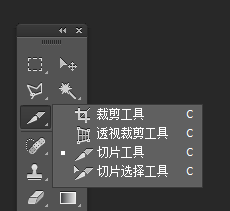
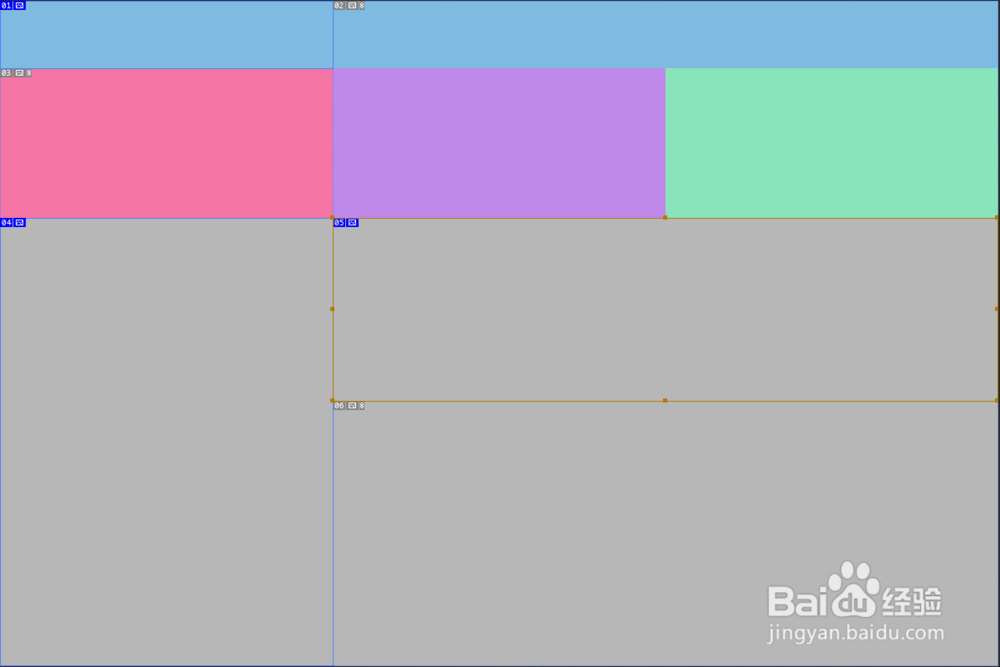
2、切片切好后,如果要选择某一切片,就要用到切片选择工具了如图。或者按着CTRL+鼠标左键也可以选择。被选中的切片会有不同的显示。如图标注红色的切片 边框跟其他是不一样的。

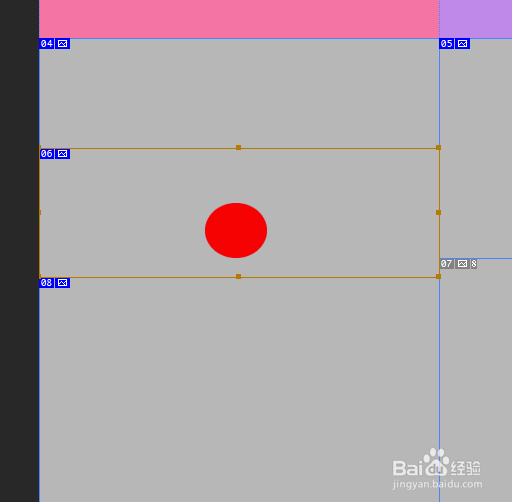
3、如果我们想隐藏灰色切片(系统衍生出来的切片) 可以选择上方菜单栏上的 隐藏自动切片 这样 灰色切片就隐藏了。 如果要清除所有欺骗 选择 视图中的清除切片 就清除所有了。暂时隐藏所有切片可以用CTRL+H 跟隐藏辅助线是一个快捷键

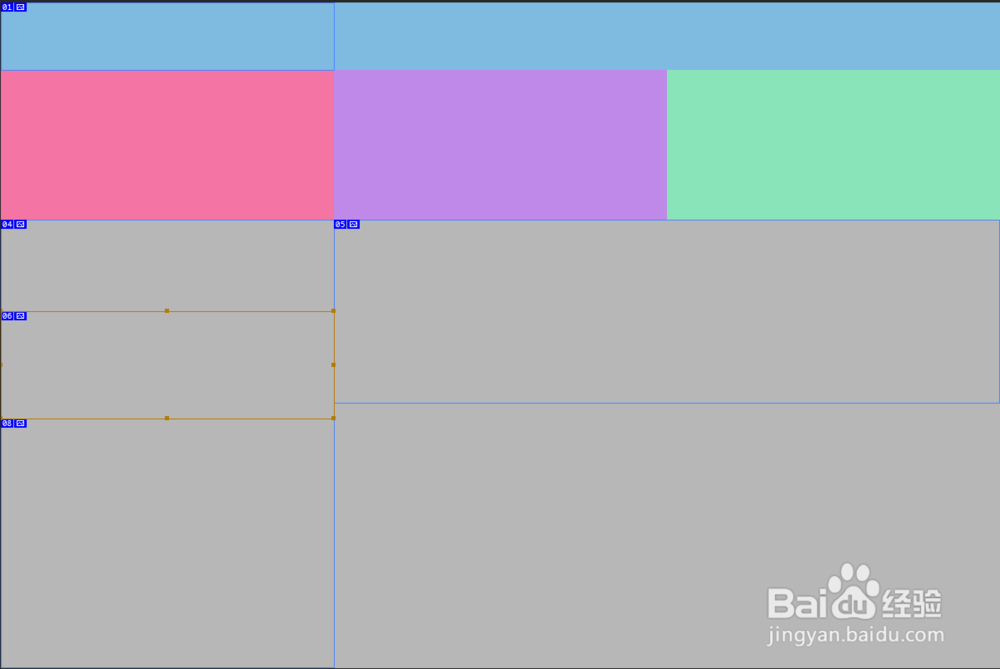
4、编辑切片。选中切片右键,可以对切片进行编辑,更改名称等。
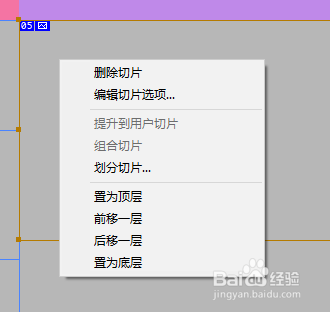
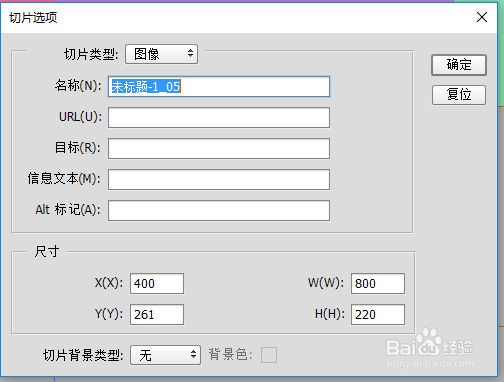
5、最后一步保存。文件-存储为web和设备所用格式。确定好点存储。会出现存储选项,文件格式选择html和图像。 最下方的切片选项,可以选择 1.所有切片 这样就是保存所有的切片 2.用户切片 这样只保存我么切的 不保存衍生的 即只保存蓝色的 3.选中的切片 这个只保存现在选中的切片。
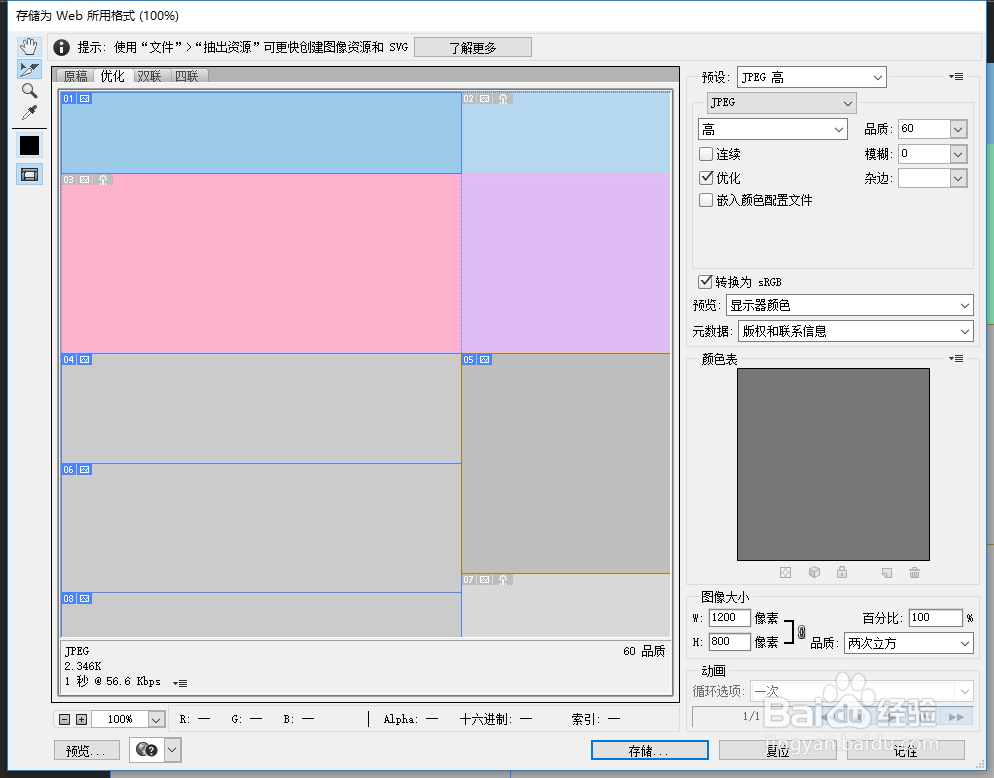
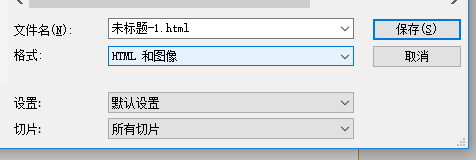
6、ok到这里吧。有不清楚的可以留言。做web页面使用的切片还是比较多的。
声明:本网站引用、摘录或转载内容仅供网站访问者交流或参考,不代表本站立场,如存在版权或非法内容,请联系站长删除,联系邮箱:site.kefu@qq.com。
阅读量:154
阅读量:156
阅读量:114
阅读量:55
阅读量:140